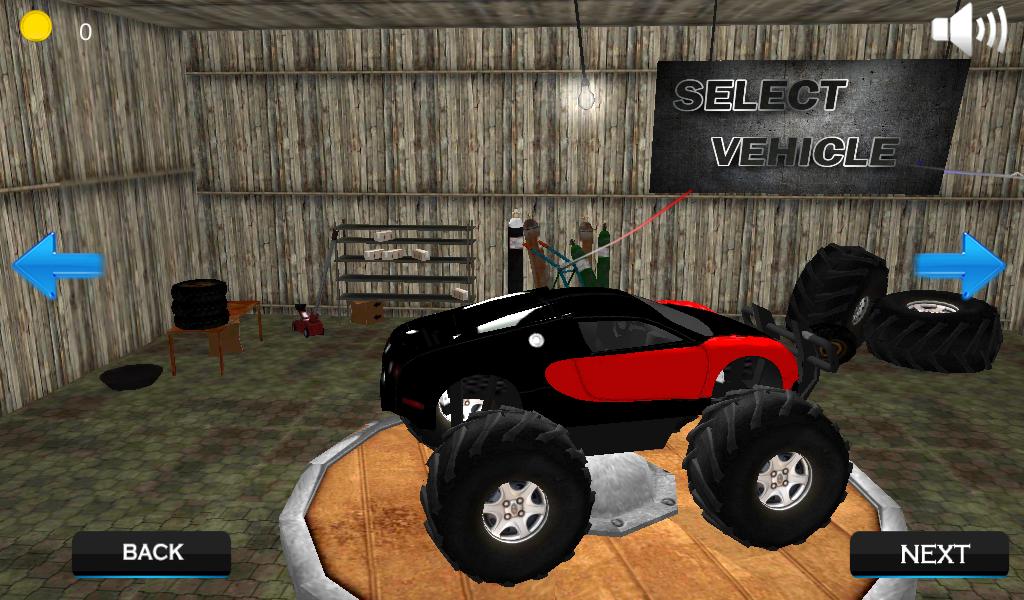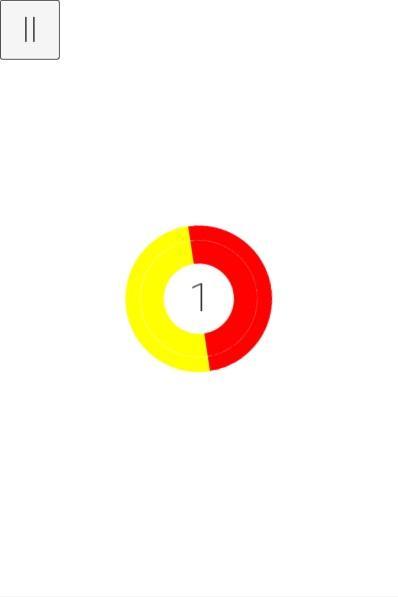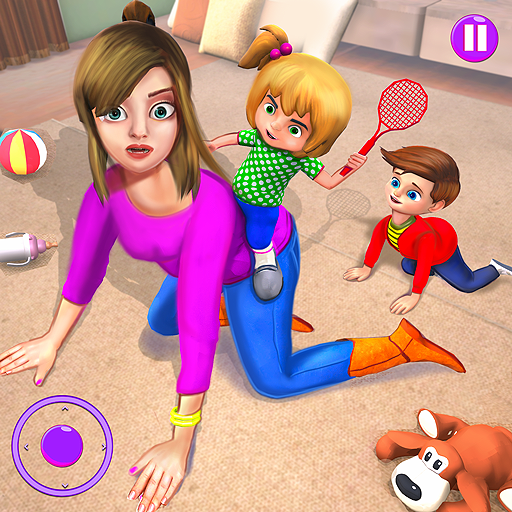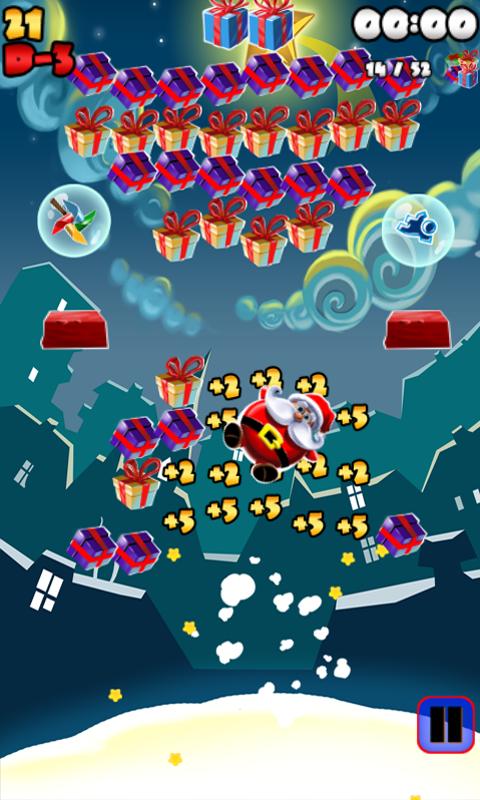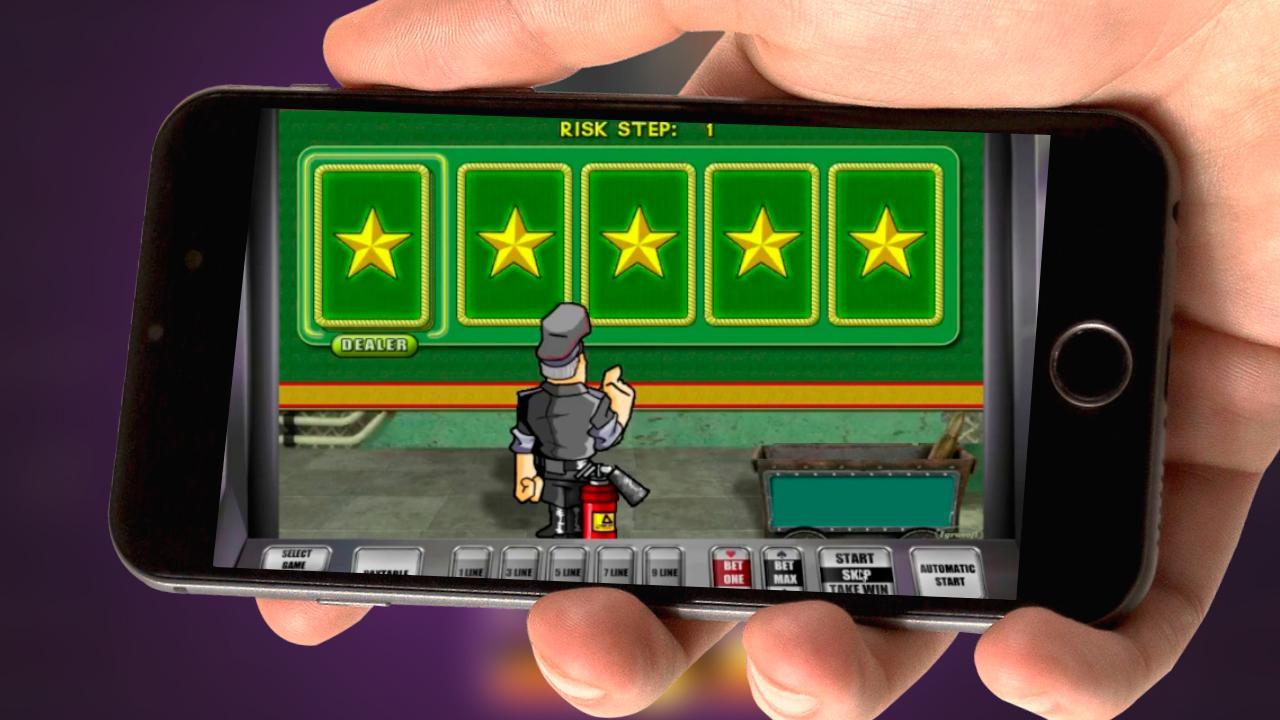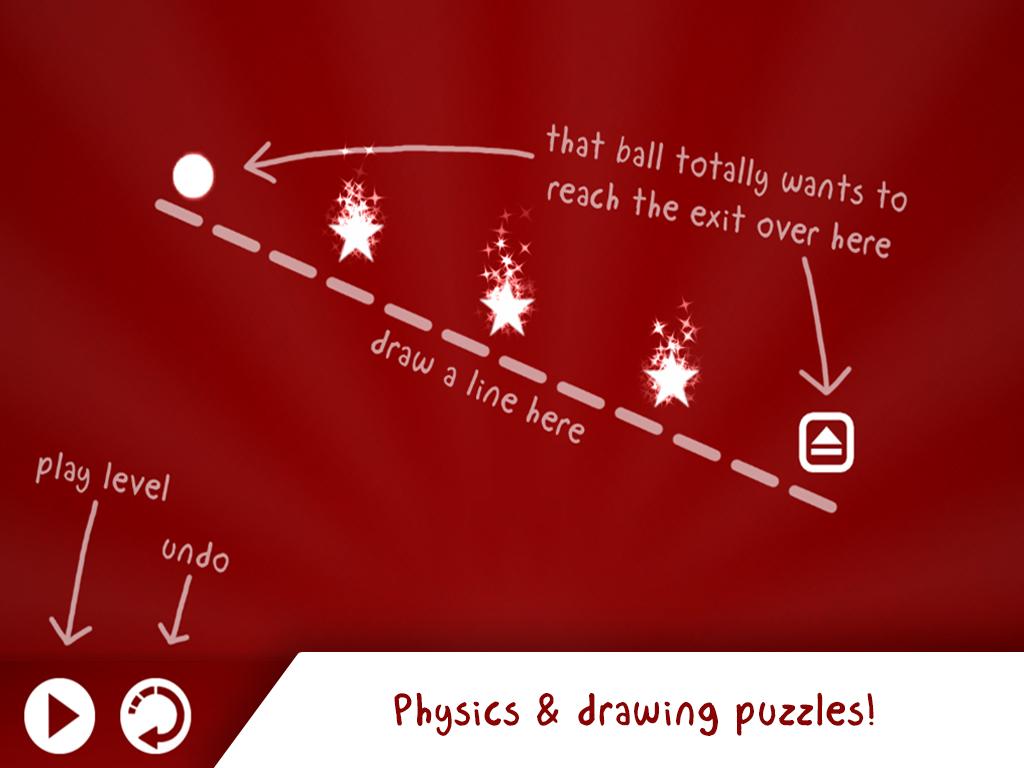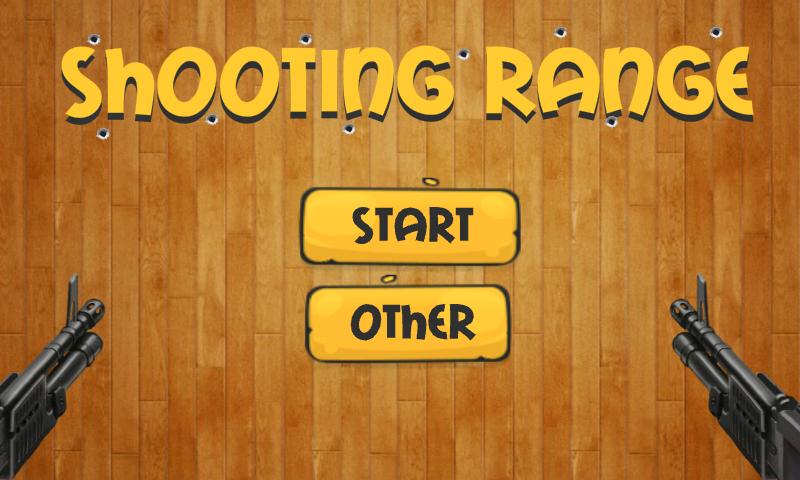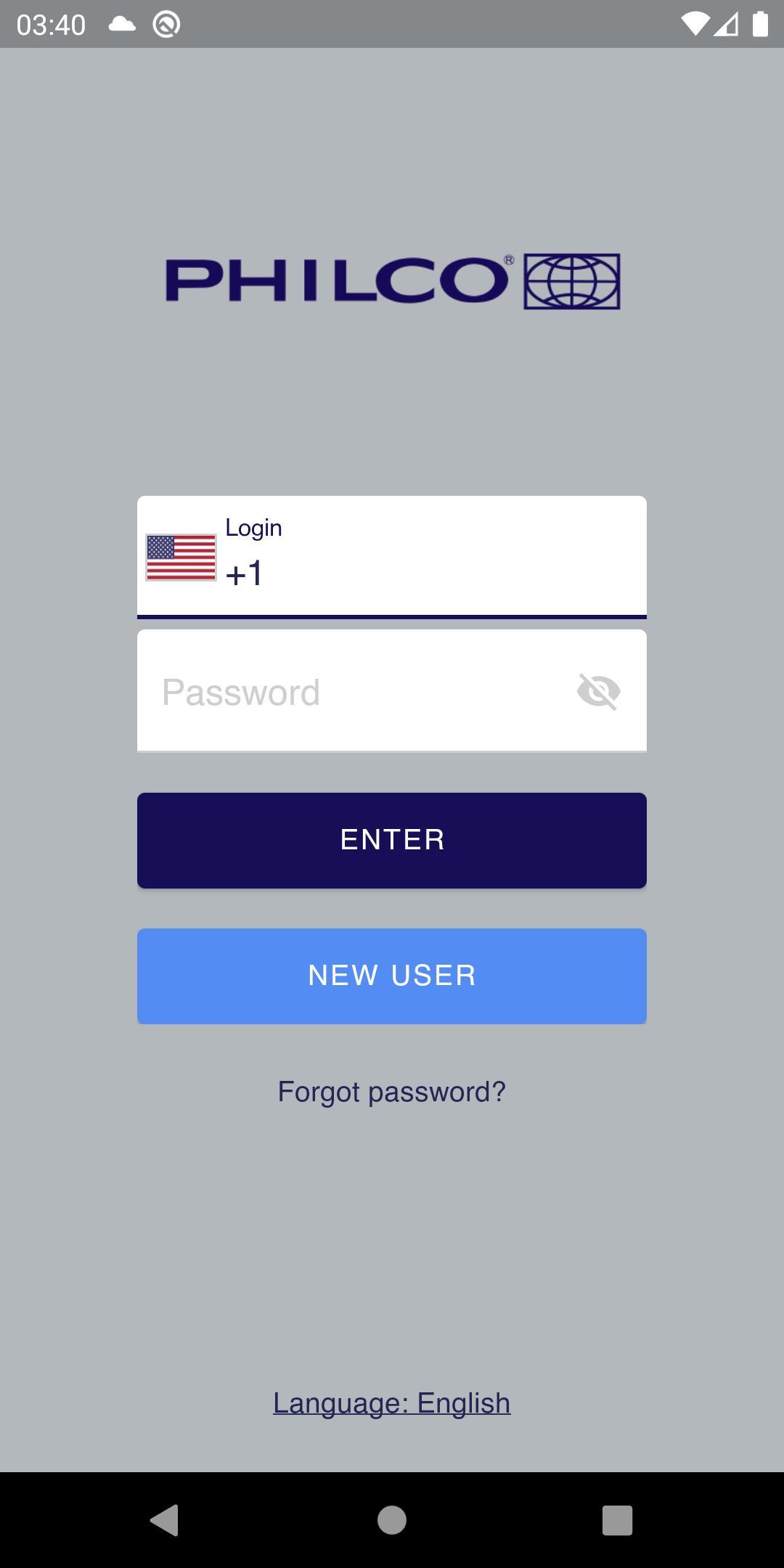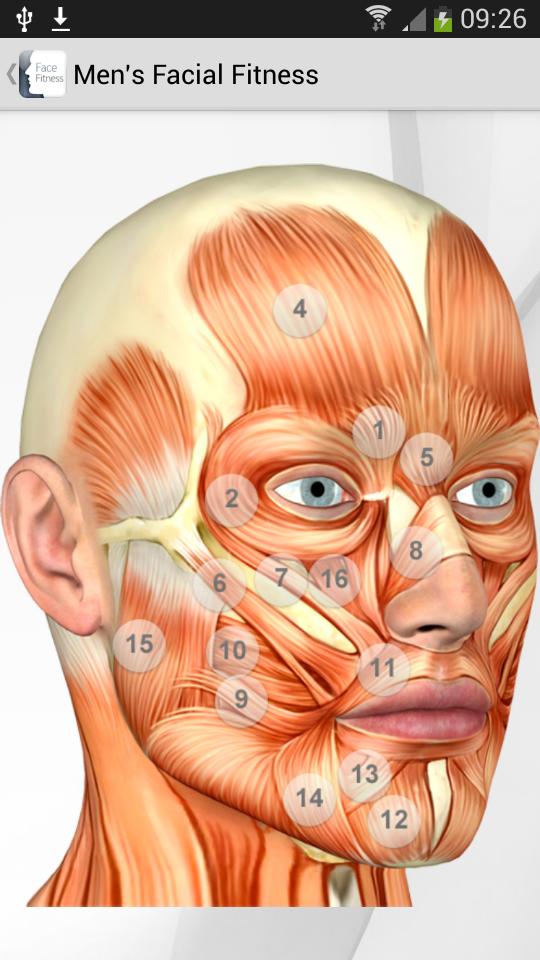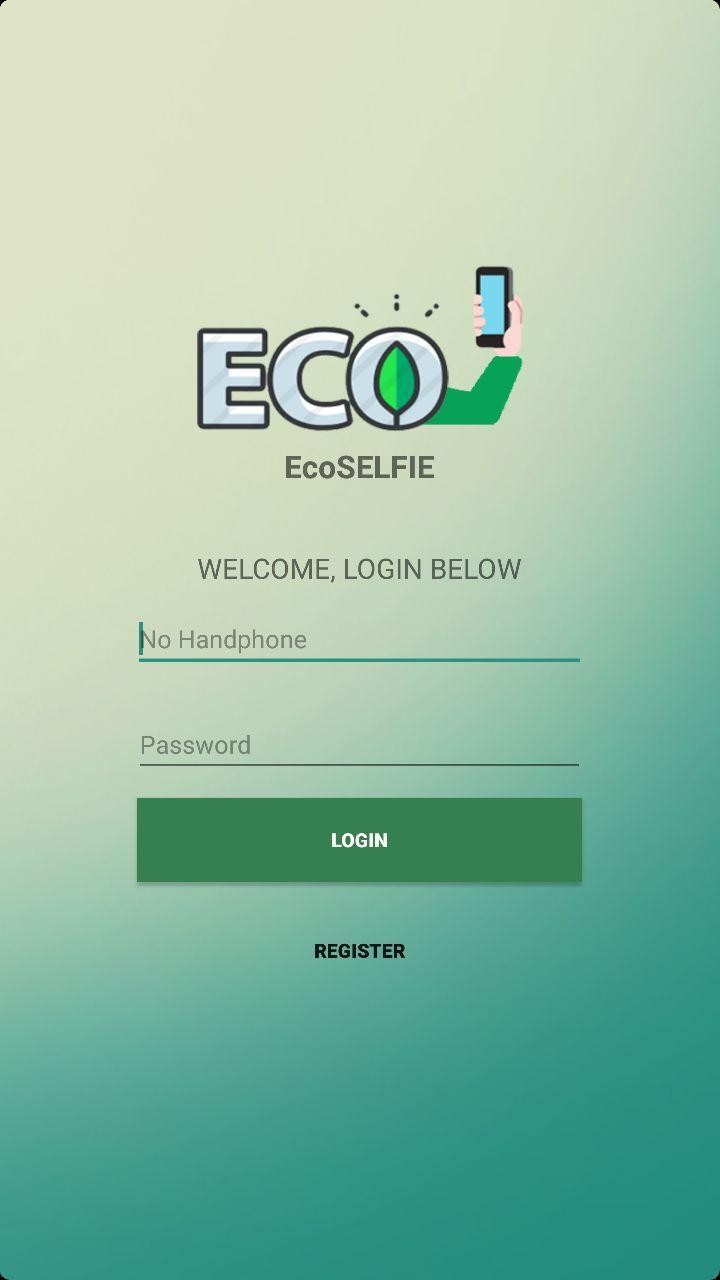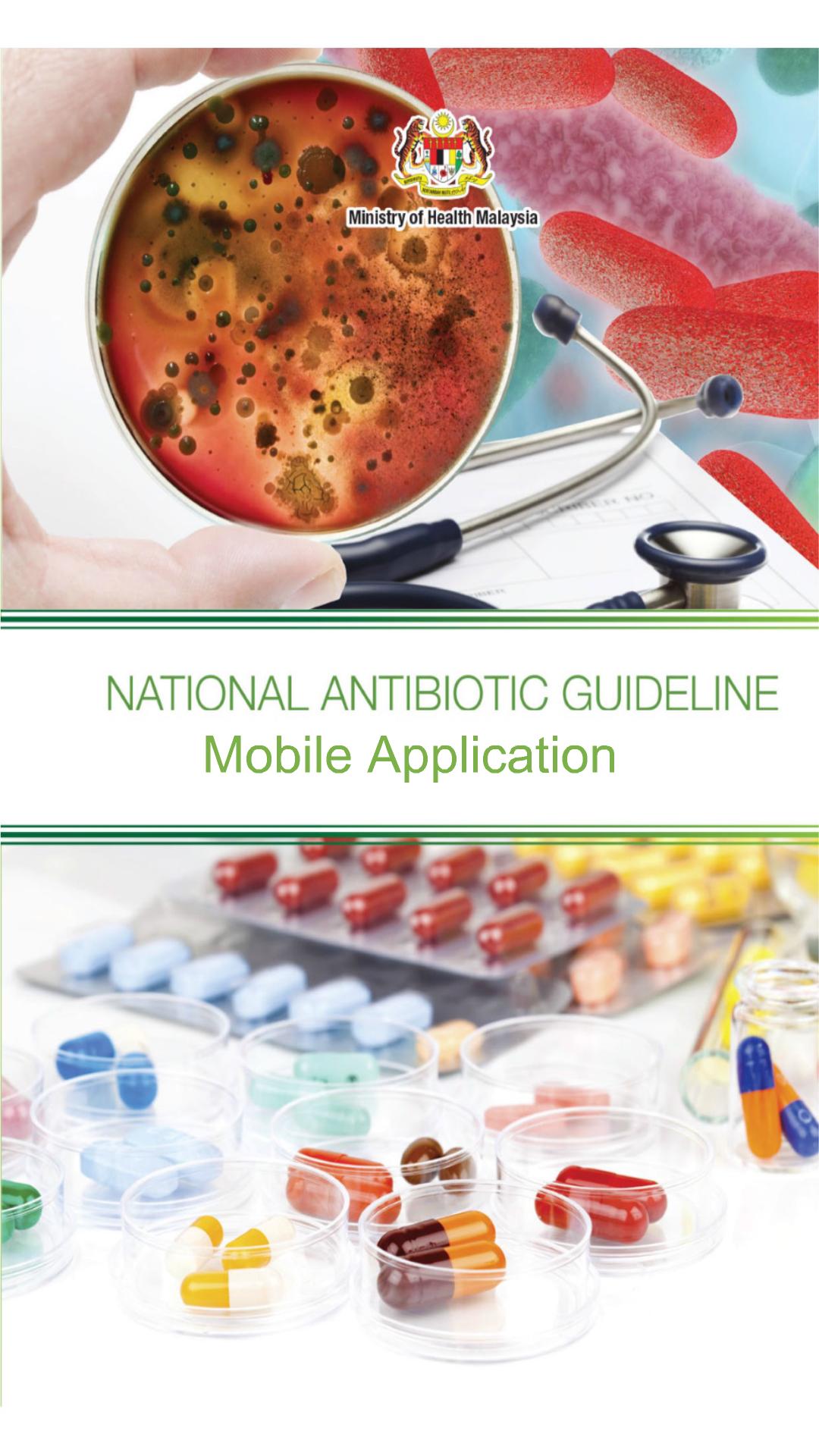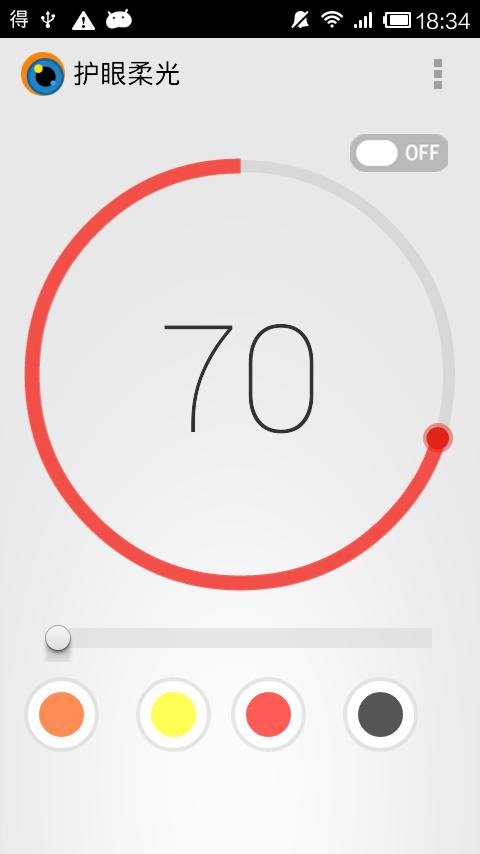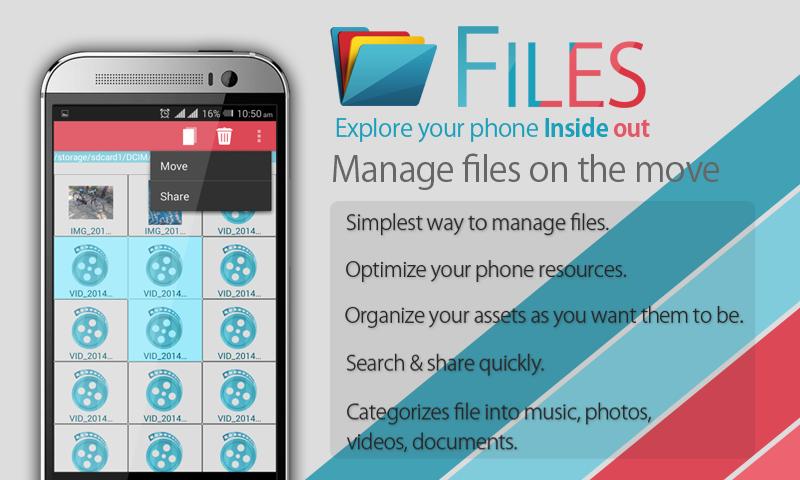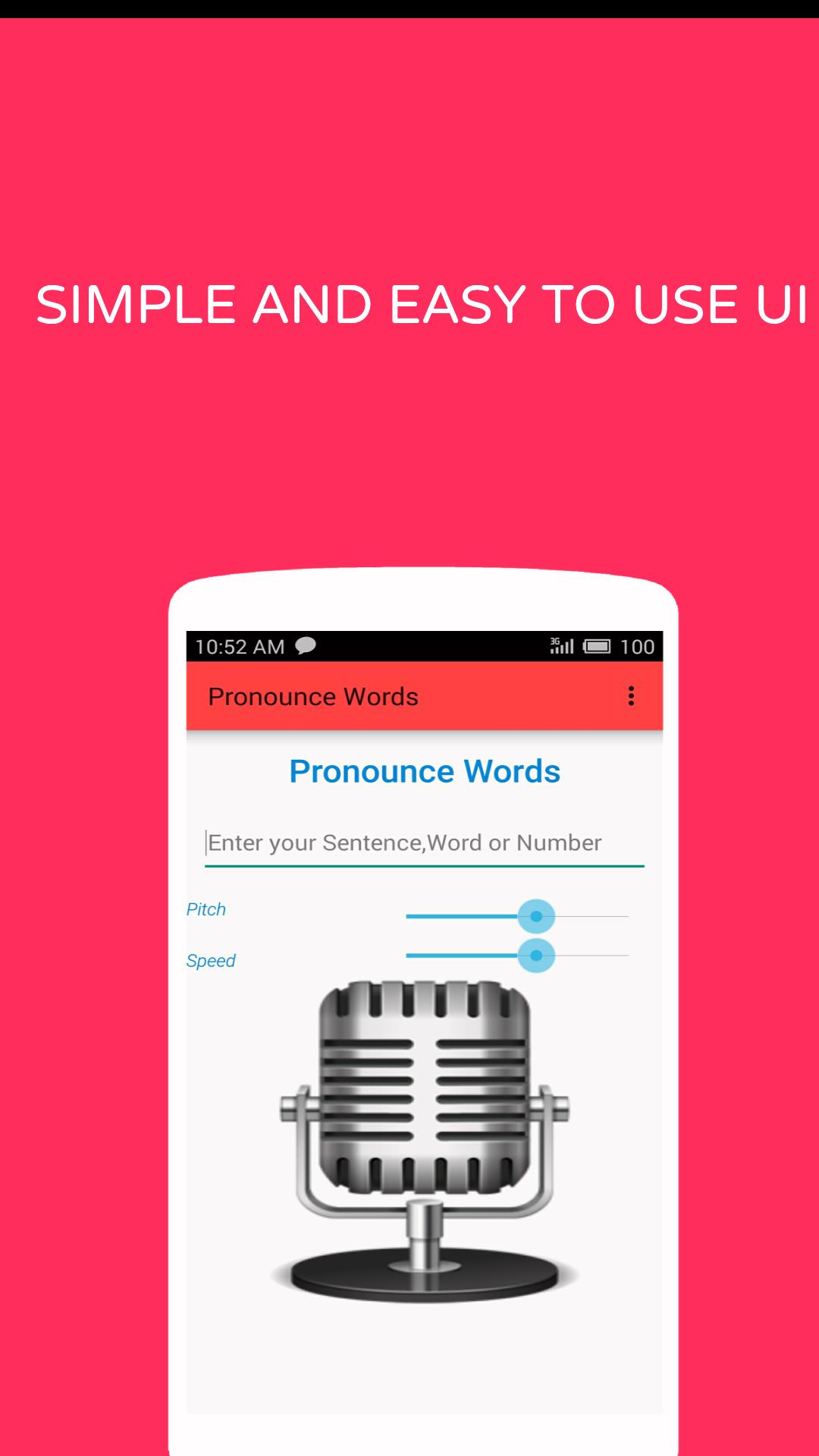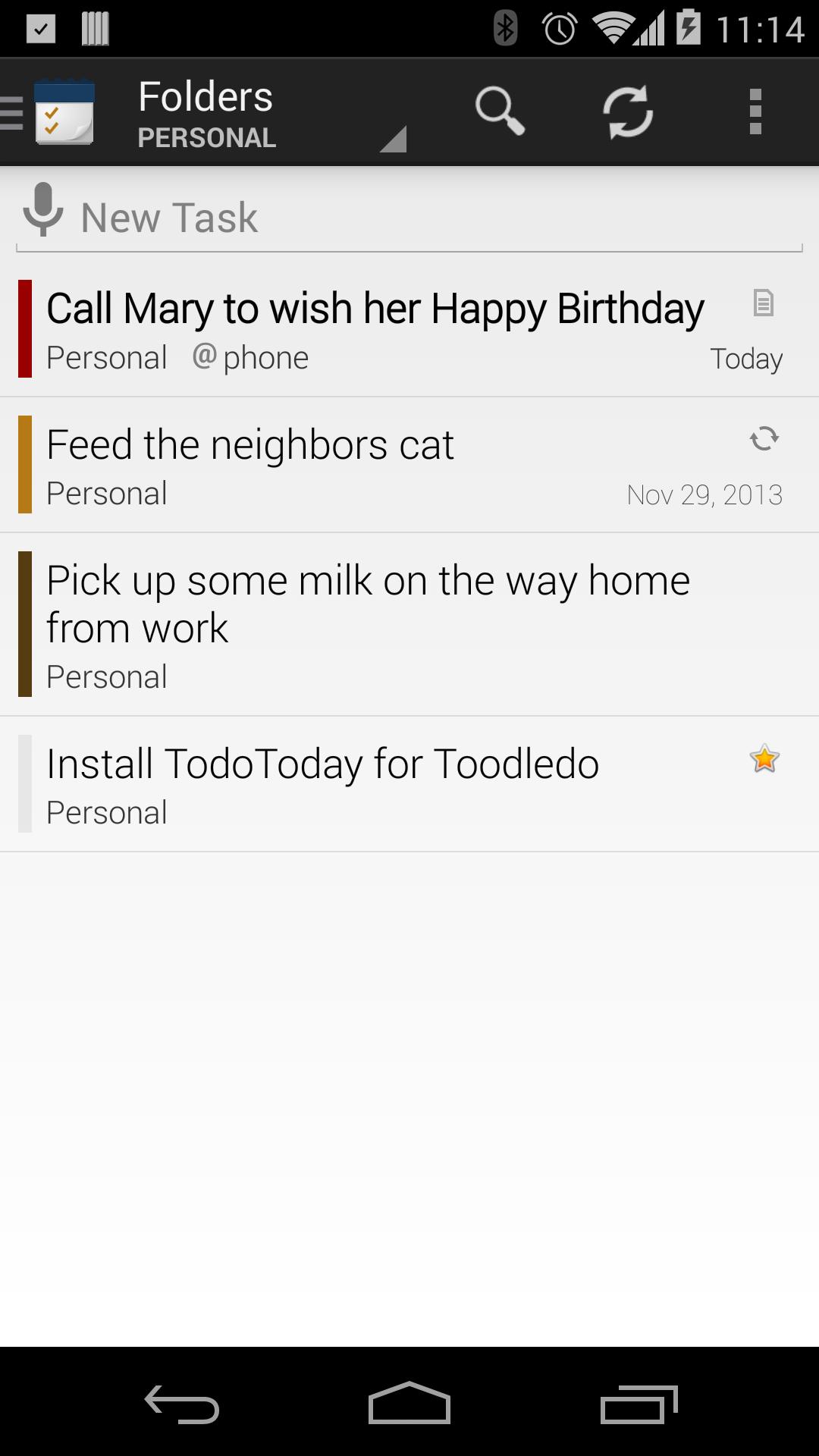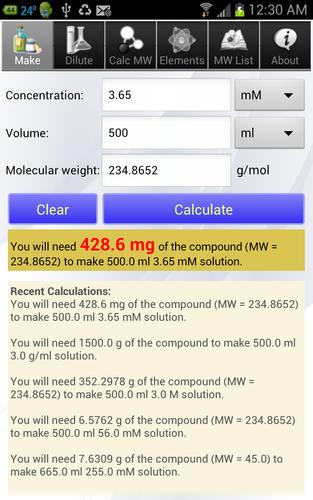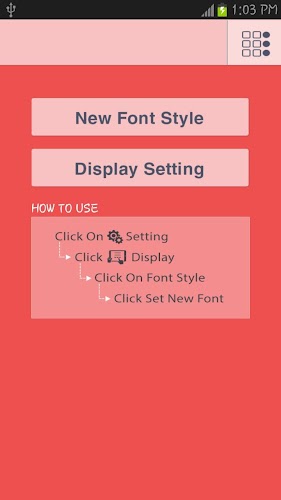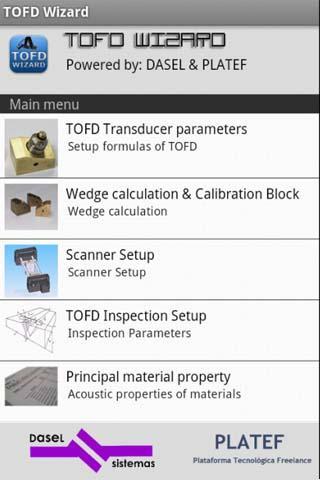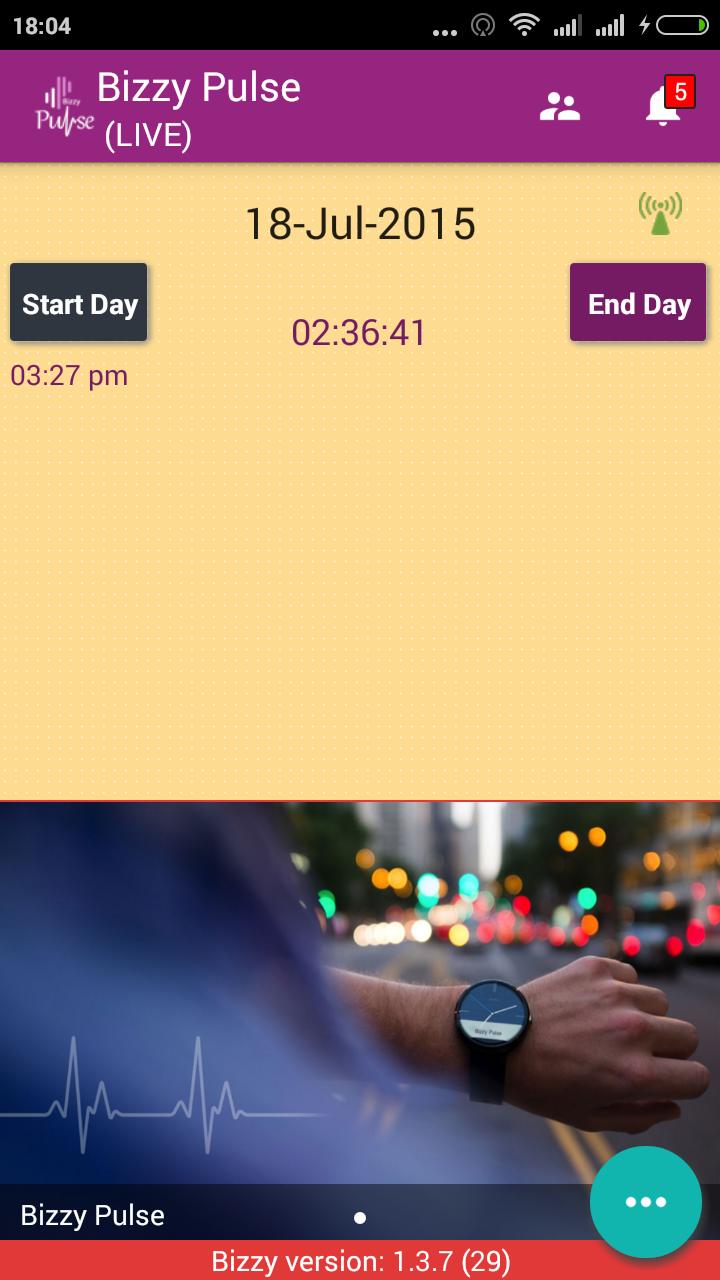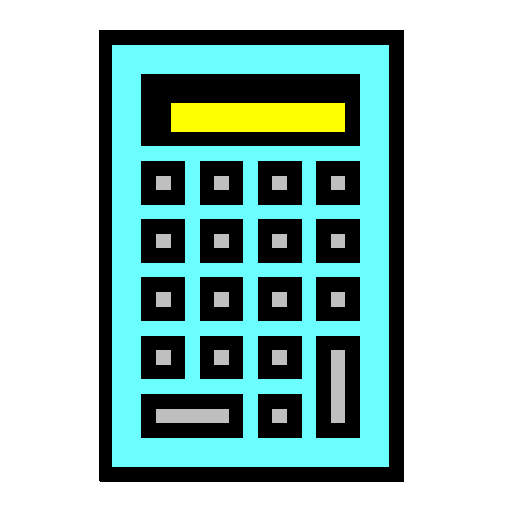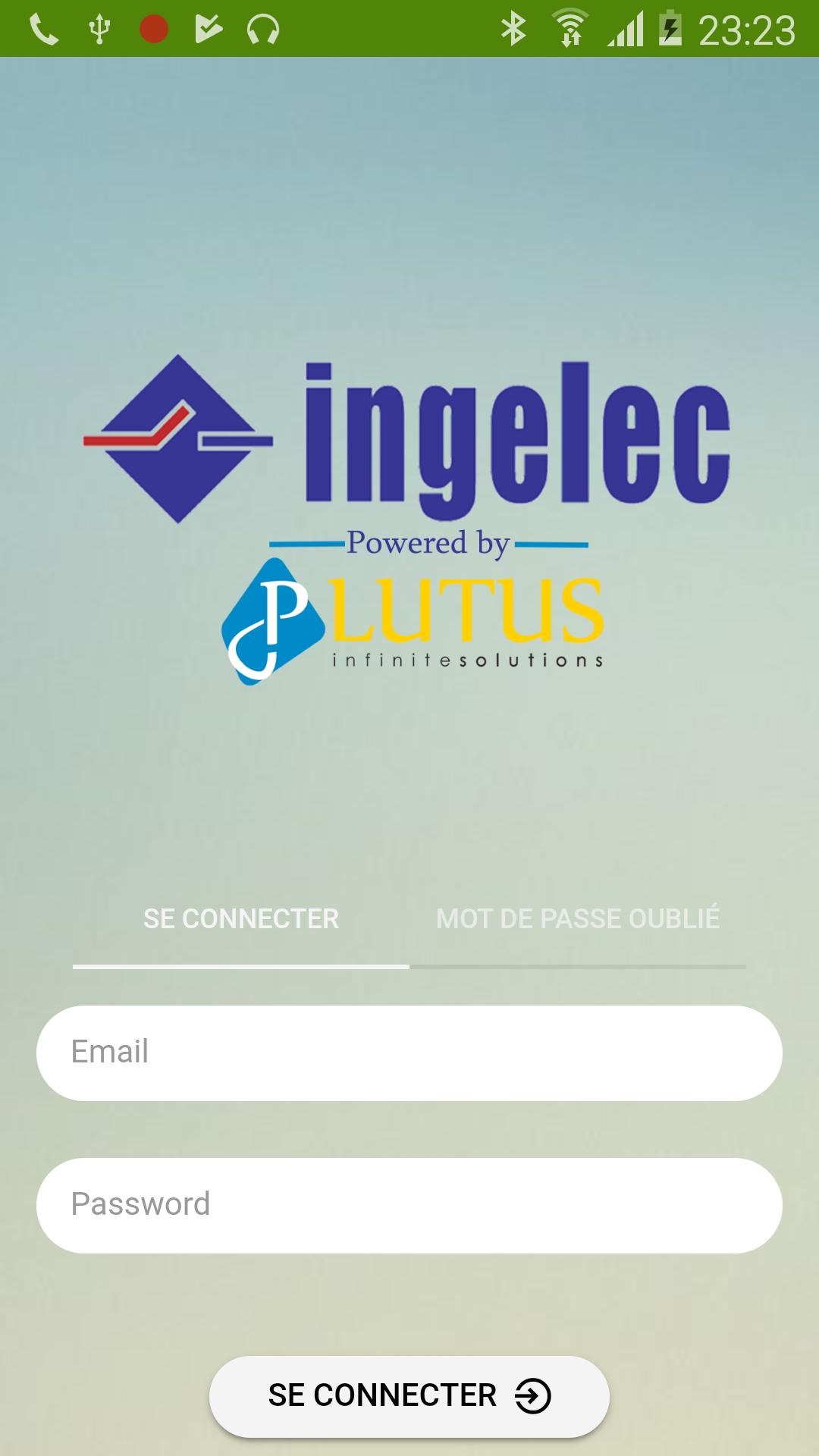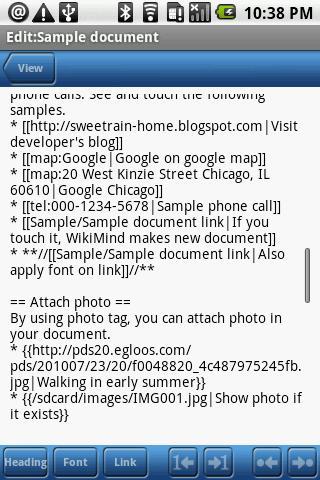
Wikimind vous aide à composer la note lisible que vous pouvez lire votre note facilement La valeur de la mémo augmente lorsque vous la lisez. Wikimind vous aide à composer
 Version
1.5.0
Version
1.5.0
 Nom du package
com.sweetrain.wikimind
Nom du package
com.sweetrain.wikimind
 Catégorie
Bureau des affaires
Catégorie
Bureau des affaires
 Taille
4.25MB
Taille
4.25MB
 Date de publication
April 9, 2025
Date de publication
April 9, 2025
WikiMind vous aide à composer la «note lisible» que vous pouvez lire facilement votre note
La valeur du mémo augmente lorsque vous la lisez. Wikimind vous aide à composer un «mémo lisible». Vous pouvez lire votre mémo efficacement avec WikiMind.
En utilisant une syntaxe wiki simple, vous pouvez exprimer le titre, les titres, la numérotation, l'indentation, le gras, l'italique, etc. Cela vous aide vraiment à lire votre mémo.
Et vous pouvez également utiliser la fonction de liaison pour passer au site Web, à Google Maps ou à un autre document WikiMind. Joignez votre photo également disponible.
Il a également de nombreuses options de personnalisation. Vous pouvez configurer cette application pour vos commodités.
Caractéristiques:
- Gérer les documents
* Onglet et maintenez-le sur un fichier ou un dossier dans l'écran du navigateur. Vous pouvez voir les fonctions de gestion des fichiers dans le menu contextuel
* Tous les documents sont un fichier texte normal. Afin que vous puissiez gérer ou modifier facilement votre PC
* Prise en charge de la mémoire externe (Préférences -> Général)
- Soutenez la syntaxe wiki
- Sélectionnez le document Démarrer. Si vous sélectionnez le document Démarrer, Wikimind le montre chaque fois que vous exécutez
* Sélectionnez le document de démarrage dans les préférences -> Général
- Lien vers un autre document Wikimind, la numérotation du téléphone, les cartes Google ou les pages Web
* Dans l'écran de l'éditeur, utilisez la balise wiki ou «Lien -> d'autres documents» dans la barre d'outils de modification inférieure
- Joindre la photo sur le Web ou dans votre appareil
* Dans l'écran de l'éditeur, utilisez la balise wiki ou «Lien -> attacher l'image» dans la barre d'outils d'édition inférieure
- Joindre la photo de l'appareil photo directement (uniquement en version complète)
* Dans l'écran de l'éditeur, utilisez la balise wiki ou 'lien -> attacher l'image -> Utiliser la caméra' dans la barre d'outils de modification inférieure
* Wikimind lance la caméra et la joigne directement dans le document
- insérer fréquemment en utilisant facilement des mots avec des macros
* Configurez la macro dans les «préférences -> macros»
* Dans l'écran Modifier, appuyez sur le bouton «Menu» et sélectionnez le menu «Modifier». Vous pouvez trouver les macros de macro de date / heure et définies par l'utilisateur
* Vous pouvez configurer votre macro avec un mot réservé pour insérer facilement la date / l'heure
- Barbars d'outils d'édition / navigation et configurations flexibles
* Appliquez facilement les balises wiki avec la barre d'outils d'édition
* Déplacez-vous entre les documents liés avec la barre d'outils de navigation supérieure (comme le navigateur Web)
- Document de crypte
- Dossier de crypte (uniquement en version complète)
* Crypter les documents dans le dossier sélectionné
* Nouveau document créé dans le dossier crypté également crypté
* Configurer le niveau de sécurité pour accéder au dossier chiffré (Préférences -> Général)
- Générer une table des matières
* Sélectionnez 'Menu -> Table des matières' dans l'écran Affichage / Modifier
* Générez automatiquement la table des matières avec des titres
- Configurer la gestion de l'alimentation. Il ne dépasse pas quand tu n'as rien entré
* Configurez-le dans «Préférences -> Général»
- Recherche de texte intégral
- Lien vers des fichiers externes
Si vous avez une question ou des exigences, veuillez visiter mon blog ou m'envoyer un courrier.